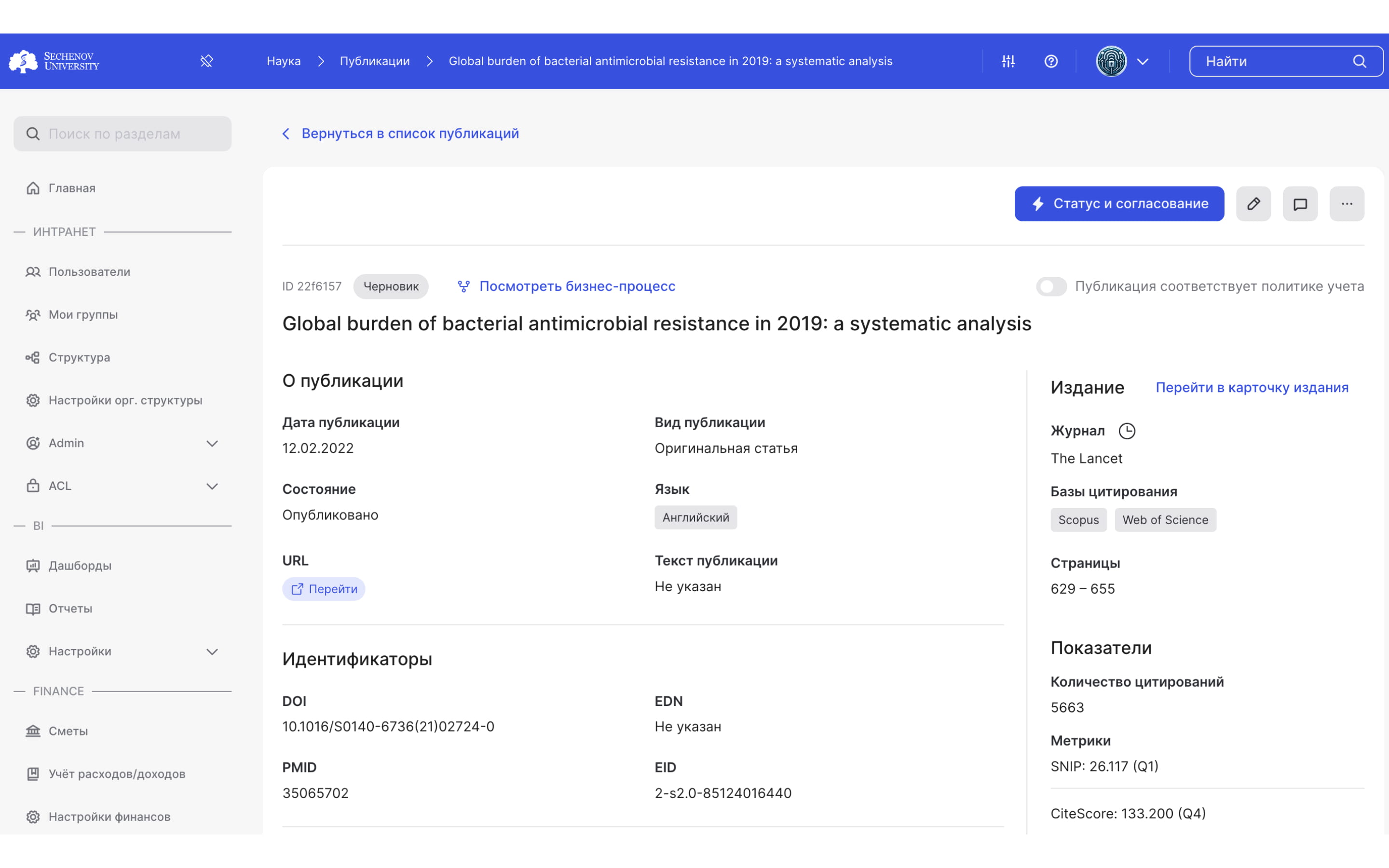Добавление публикаций
Создаем новую публикацию
ㅤ Есть два способа создать публикацию: пользователи с ролью «Модератор» и «Администратор» могут создавать публикации в разделе «Публикации» в меню слева; пользователи, являющиеся авторами, могут добавлять публикации через свой научный профиль.
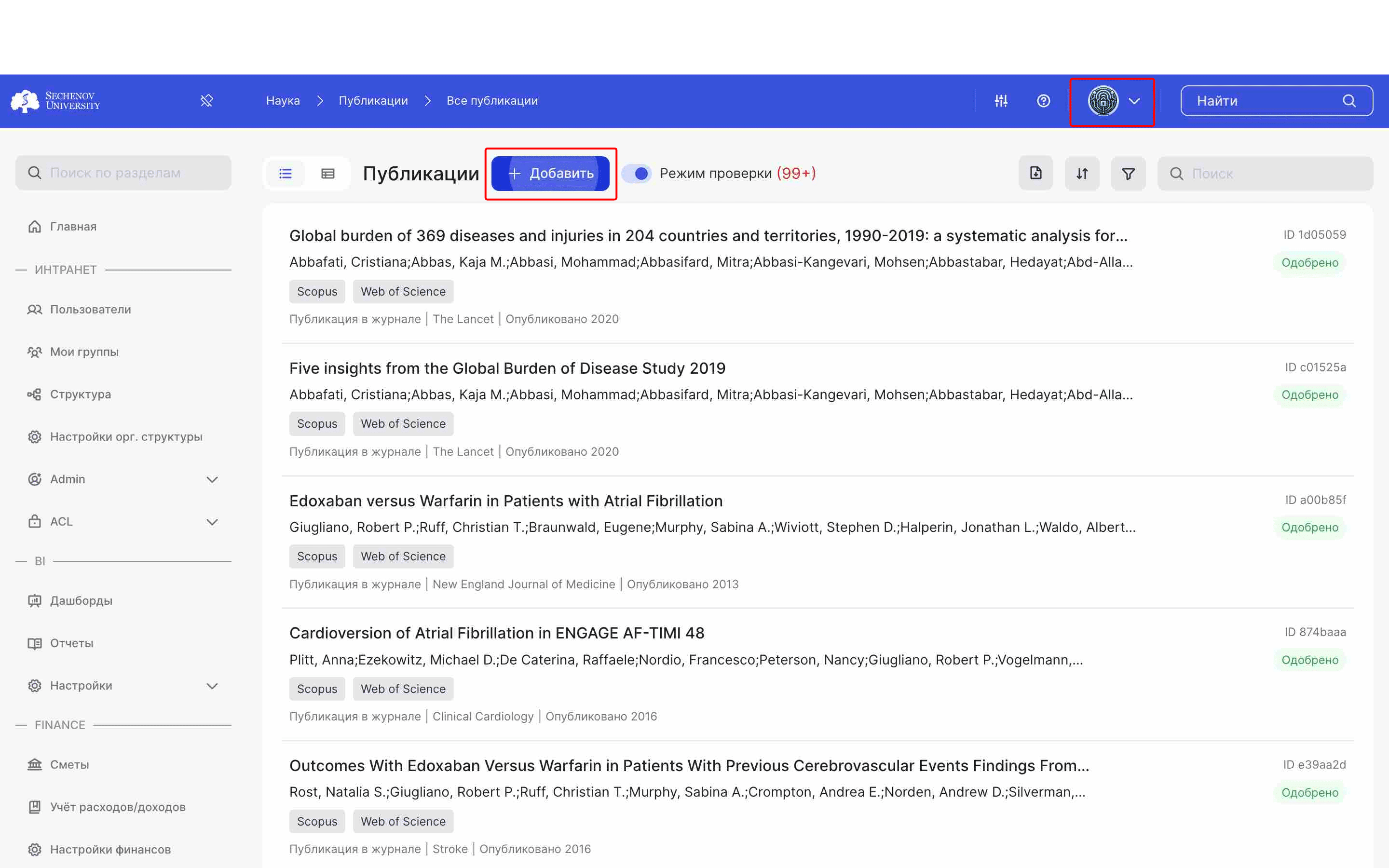
Способ первый. Роль «Модератор» и «Администратор»
ㅤ Для того, чтобы добавить публикацию в разделе «Публикации» в меню слева, нажмите на кнопку «Добавить».
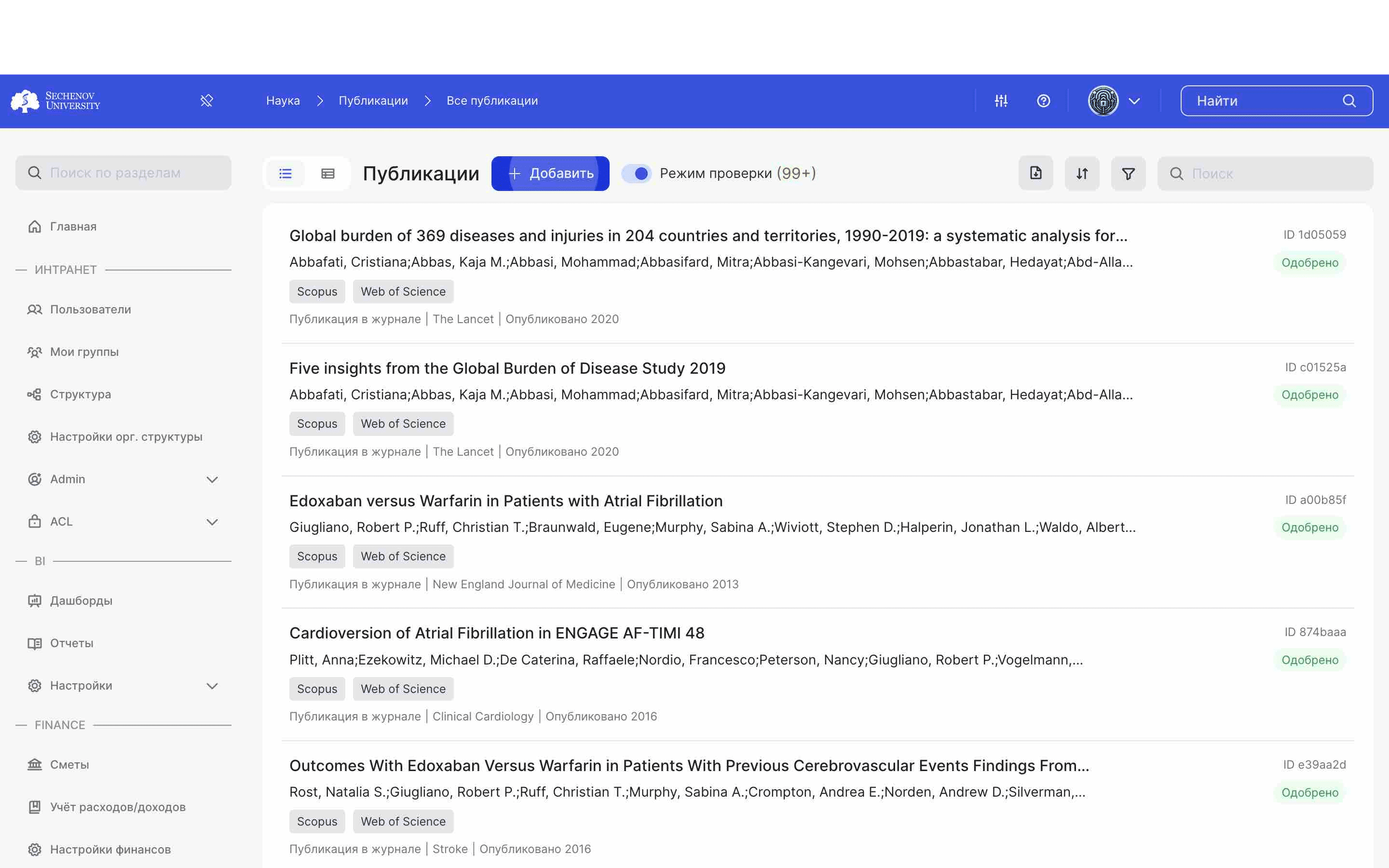
Заполнение полей вручную
ㅤ Открылась форма создания публикации. Есть два варианта добавления информации об издании: вы можете импортировать информацию по DOI или заполнить все поля вручную. ㅤ Если вы выбрали вариант заполнения вручную, необходимо заполнить все обязательные поля. ㅤ К обязательным полям относятся: вид публикации, название, авторы, состояние.
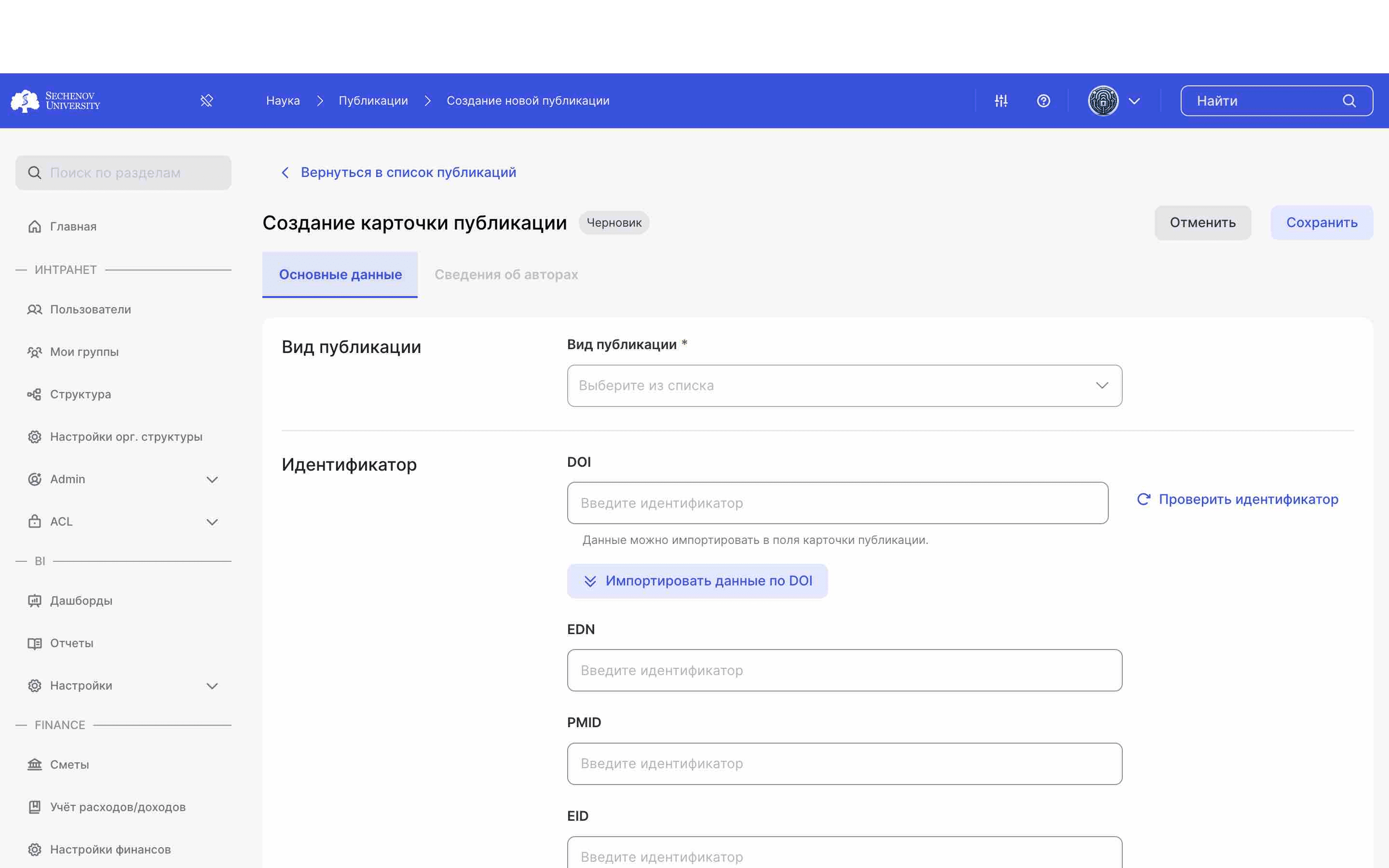
Помимо обязательных полей, вы можете заполнить все поля, которые необходимы для вашей публикации. ㅤ Также вы можете заполнить информацию на другом языке. Для этого нажмите на кнопку «Добавить».
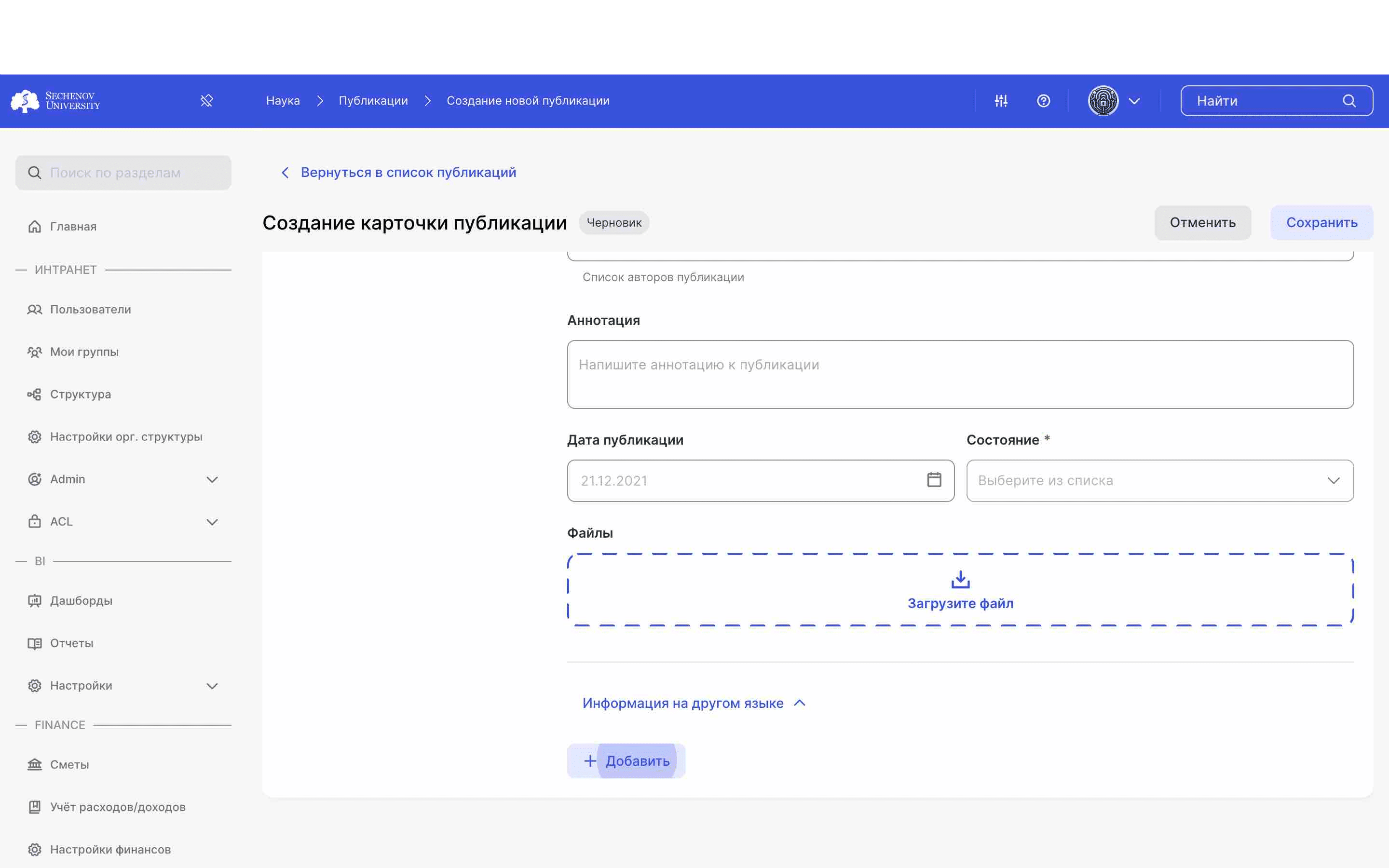
ПРИМЕЧАНИЕ: для удобства работы рекомендуем заполнять абсолютно все поля.
Выберите язык, на котором хотите внести информацию, затем заполните поля **«Название публикации», «Авторы» и «Аннотация». **
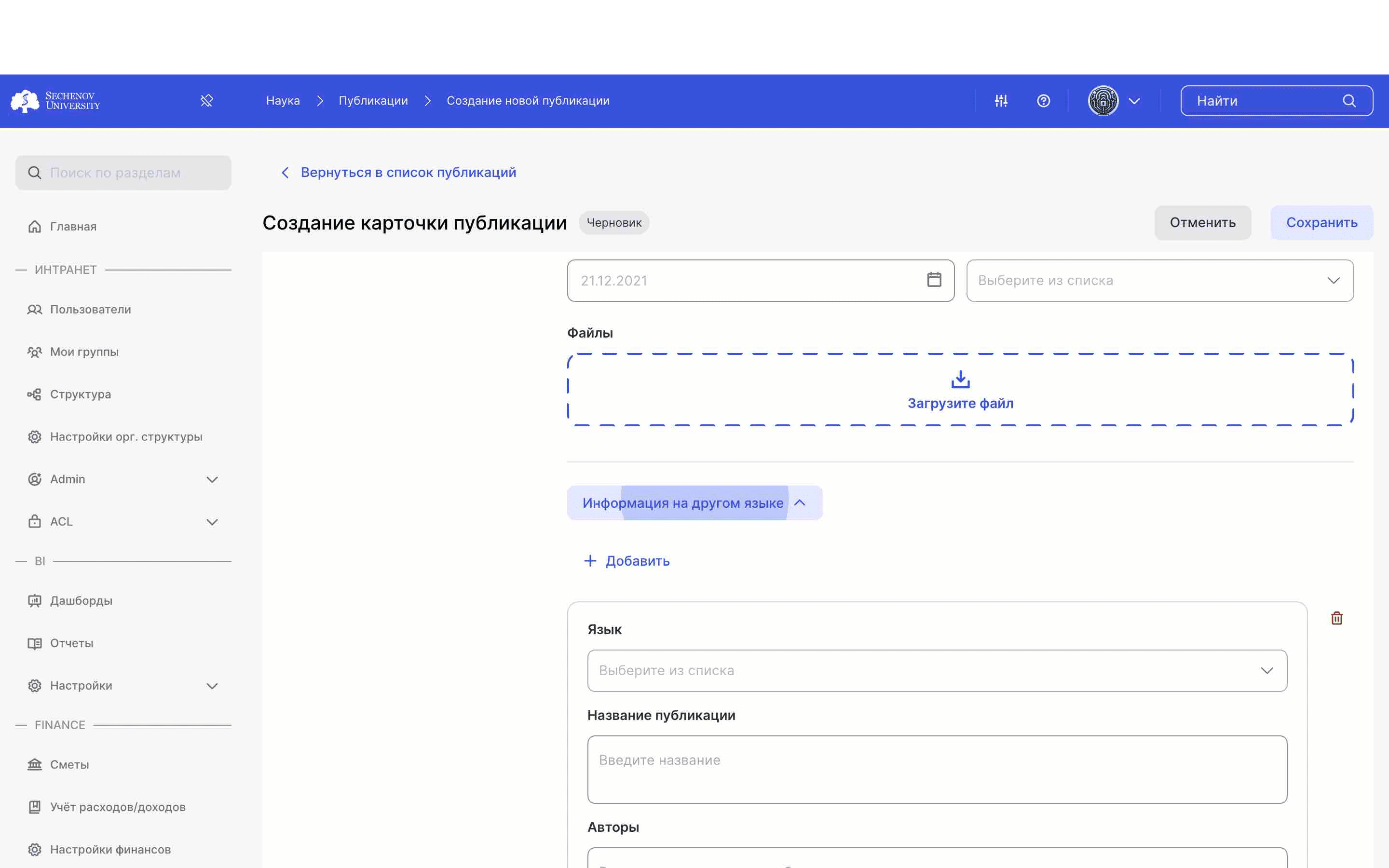
После того, как вы заполнили все поля вручную, нажмите на «Сохранить».
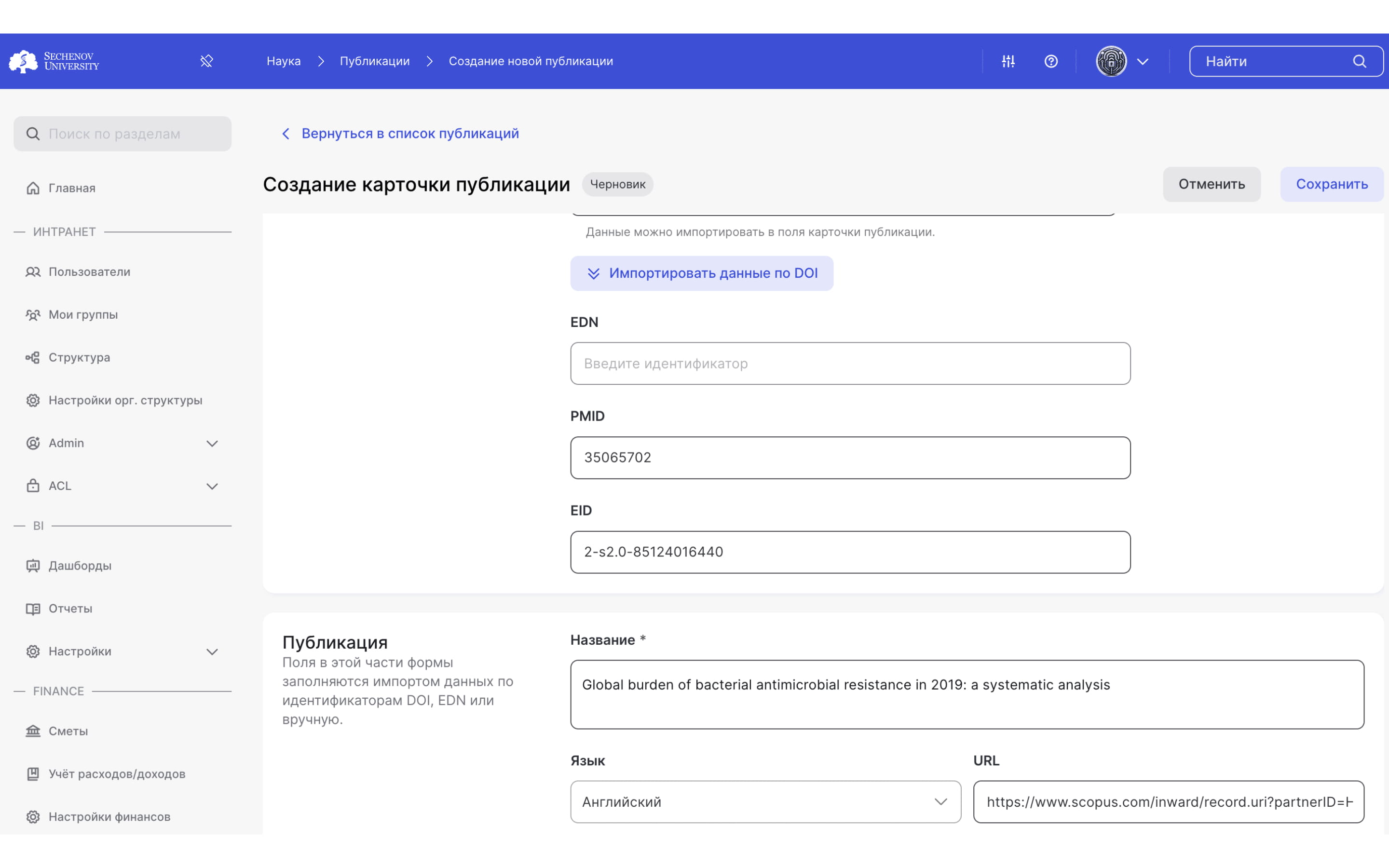
Импорт по DOI
ㅤ Также вы можете импортировать информацию о публикации по DOI. Для этого введите идентификатор. ㅤ Вы можете сначала проверить его с помощью кнопки «Проверить идентификатор», либо вы можете сразу нажать на кнопку «Импортировать данные по DOI».
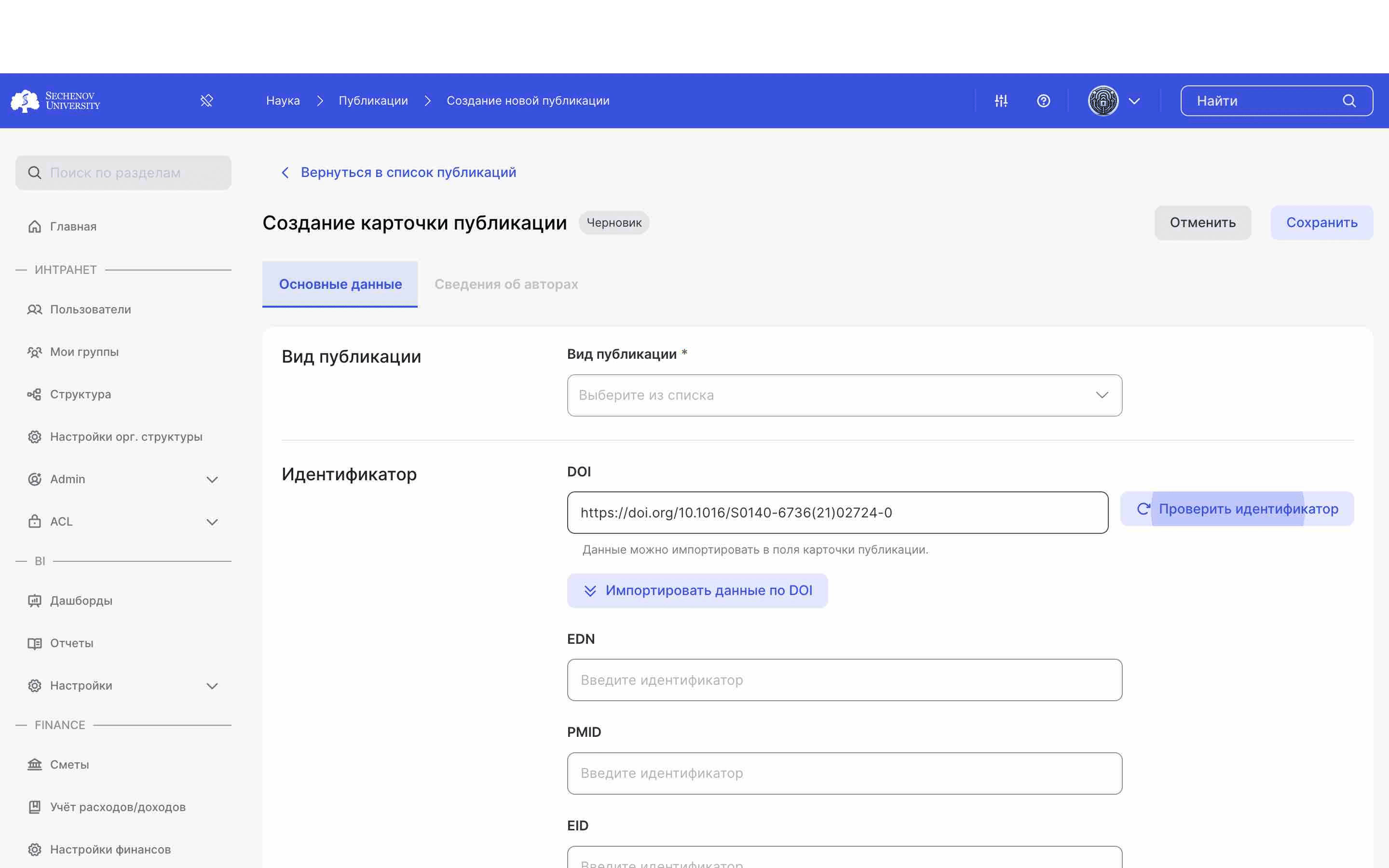
Если идентификатор верный, вы можете импортировать данные.
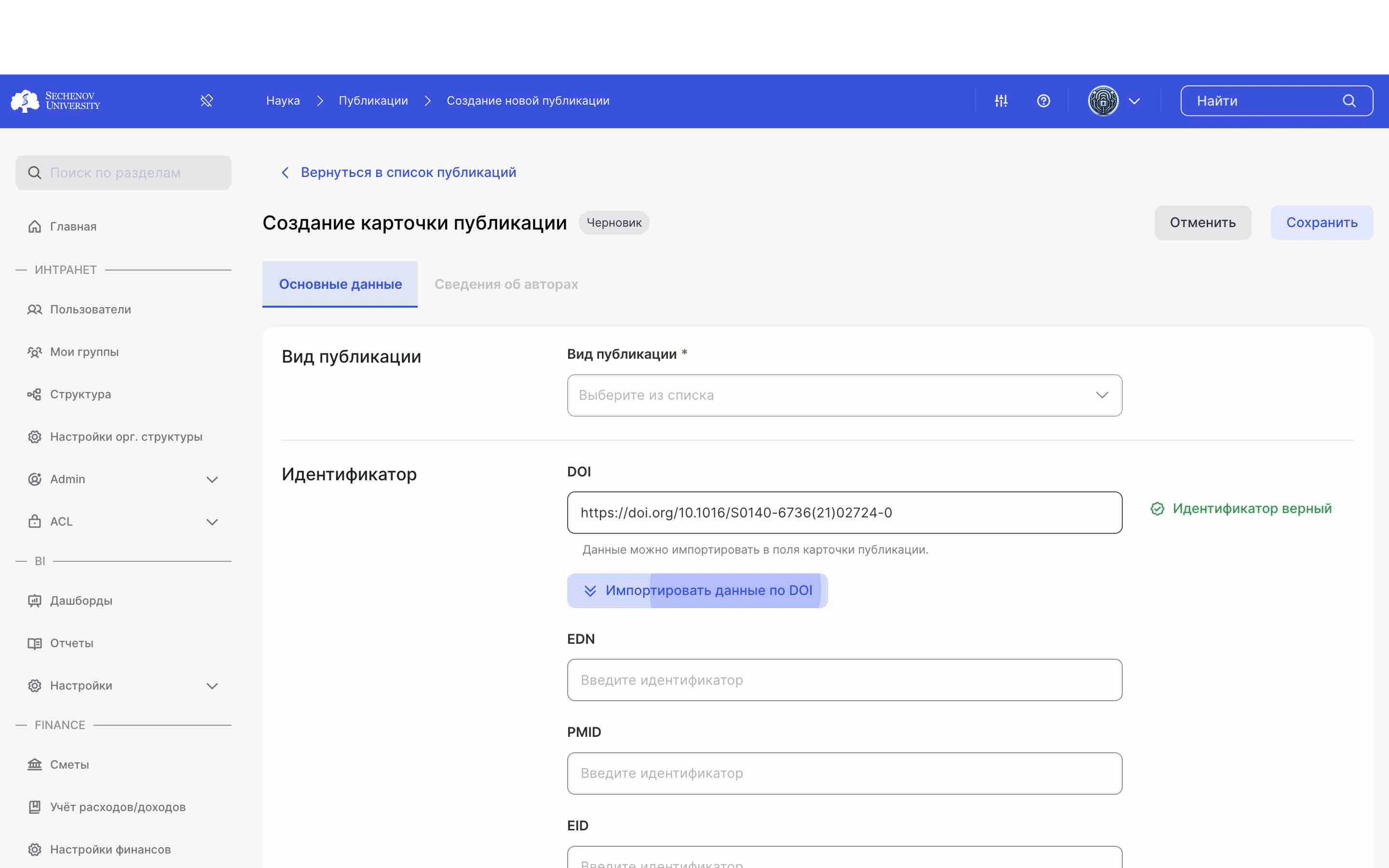
После того, как вы импортировали данные, открылась таблица импорта данных. В левом столбце отображается уже внесенная в поля информация, в правом столбце отображается только что импортированная информация.
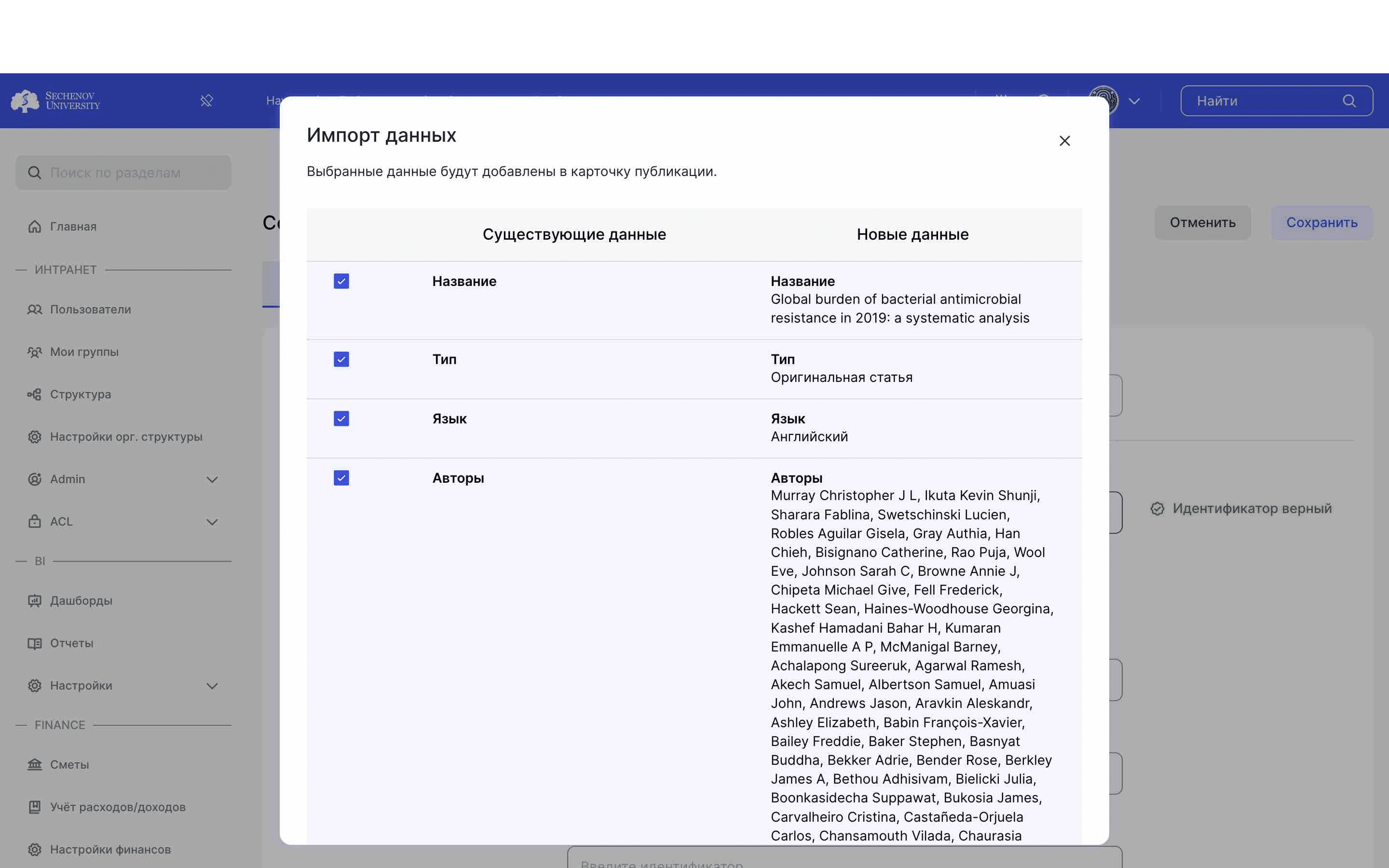
Также вы можете выбрать, какую информацию вы будете добавлять. Слева от всей информации, которая будет внесена в поля публикации, стоит «галочка». Если вы не хотите добавлять какую-либо информацию, нажмите еще раз на синюю «галочку».
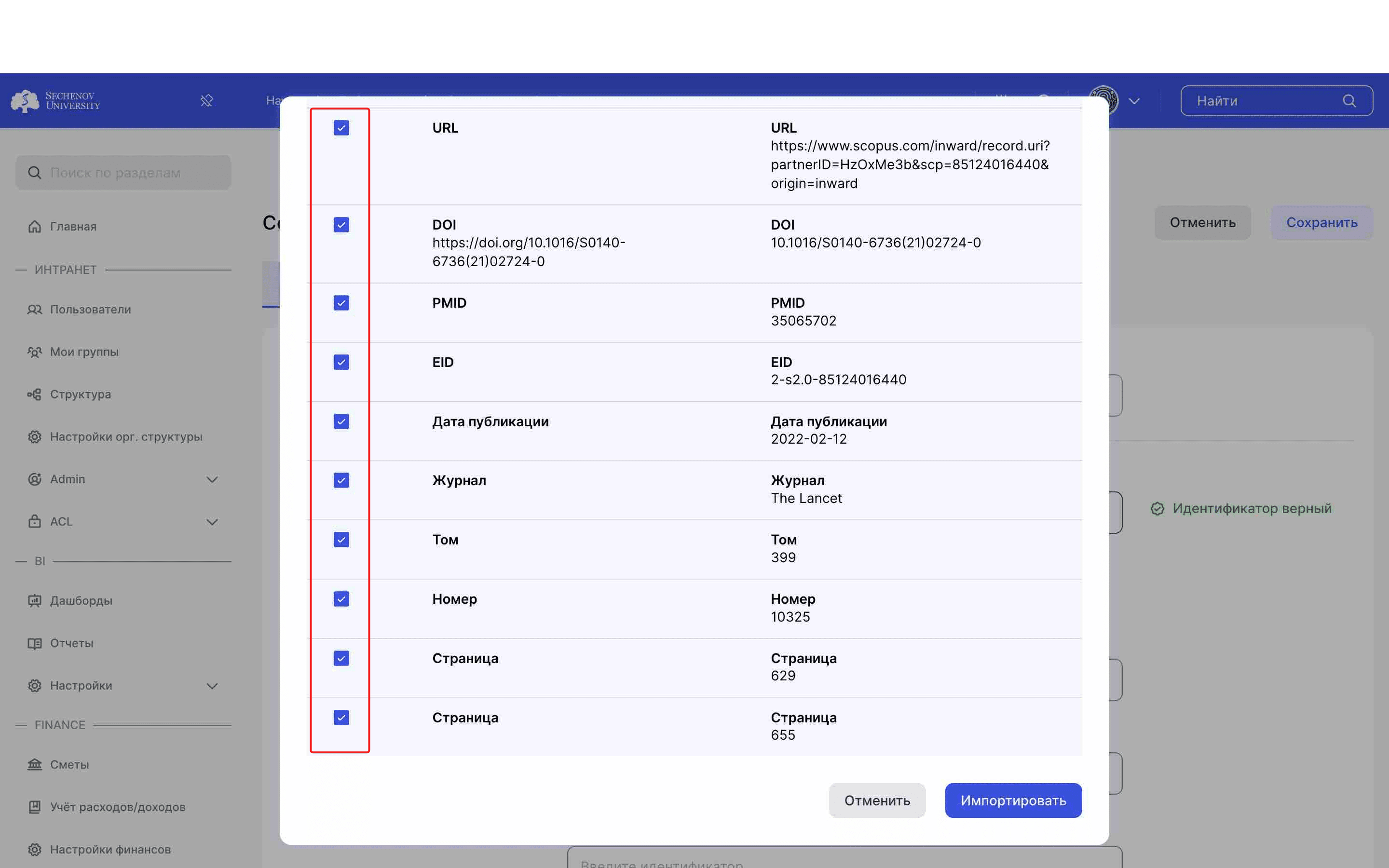
После того, как вы выбрали всю информацию, которую хотите импортировать, нажмите «Импортировать».
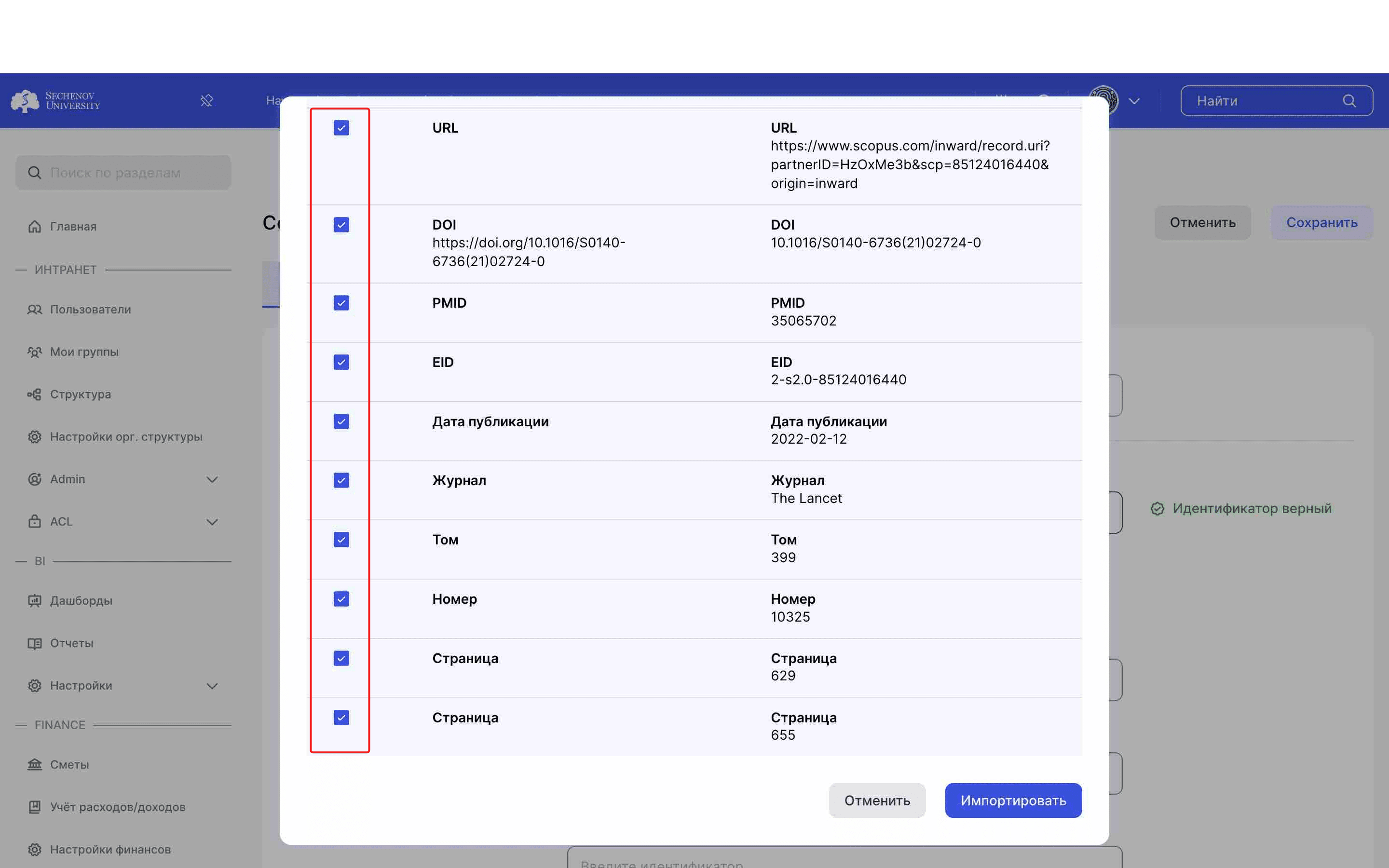
После того, как вы нажали «Импортировать», вся информация отобразилась в соответсвующих полях.
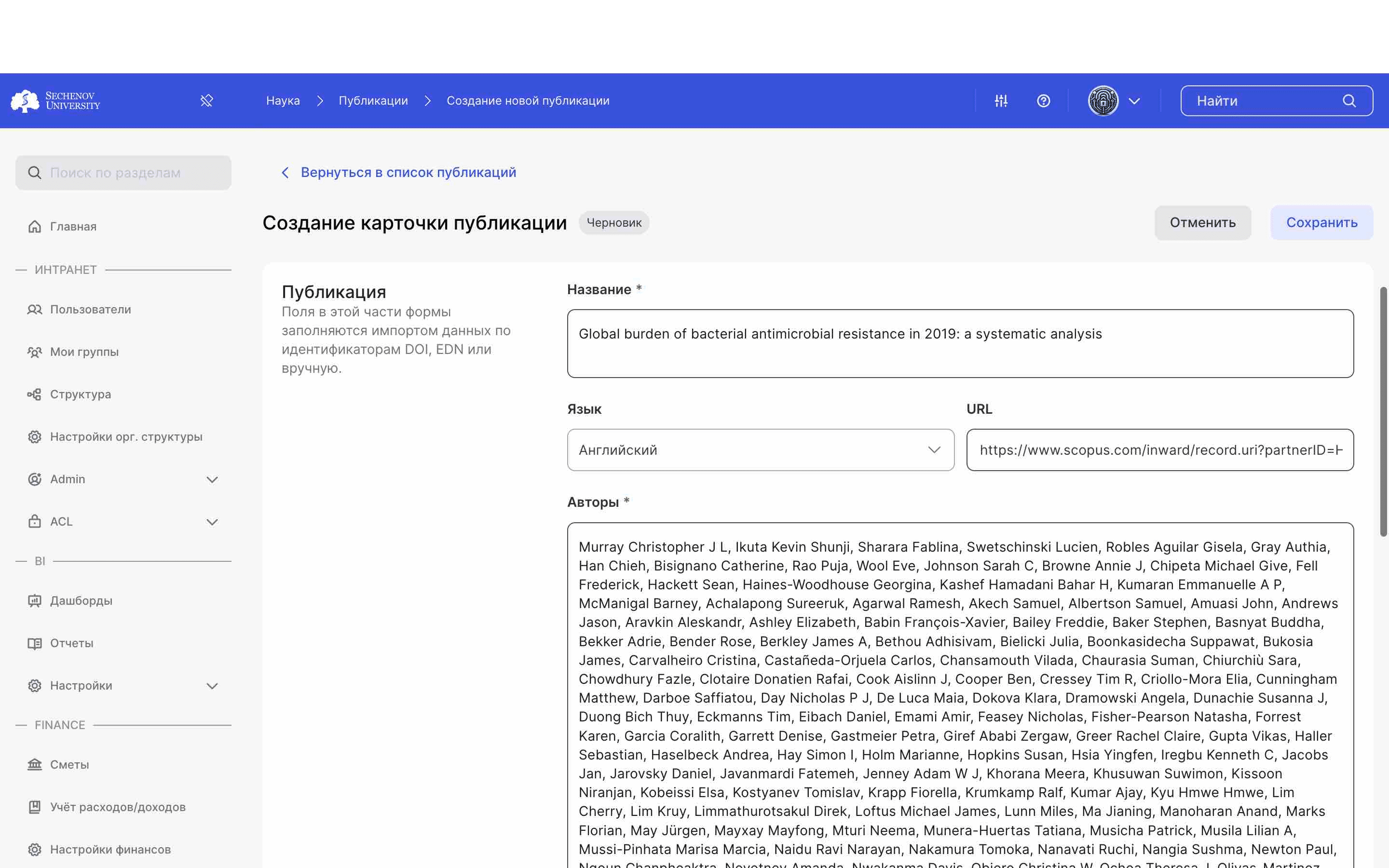
После того, как вы заполнили все поля, нажмите на кнопку «Сохранить».
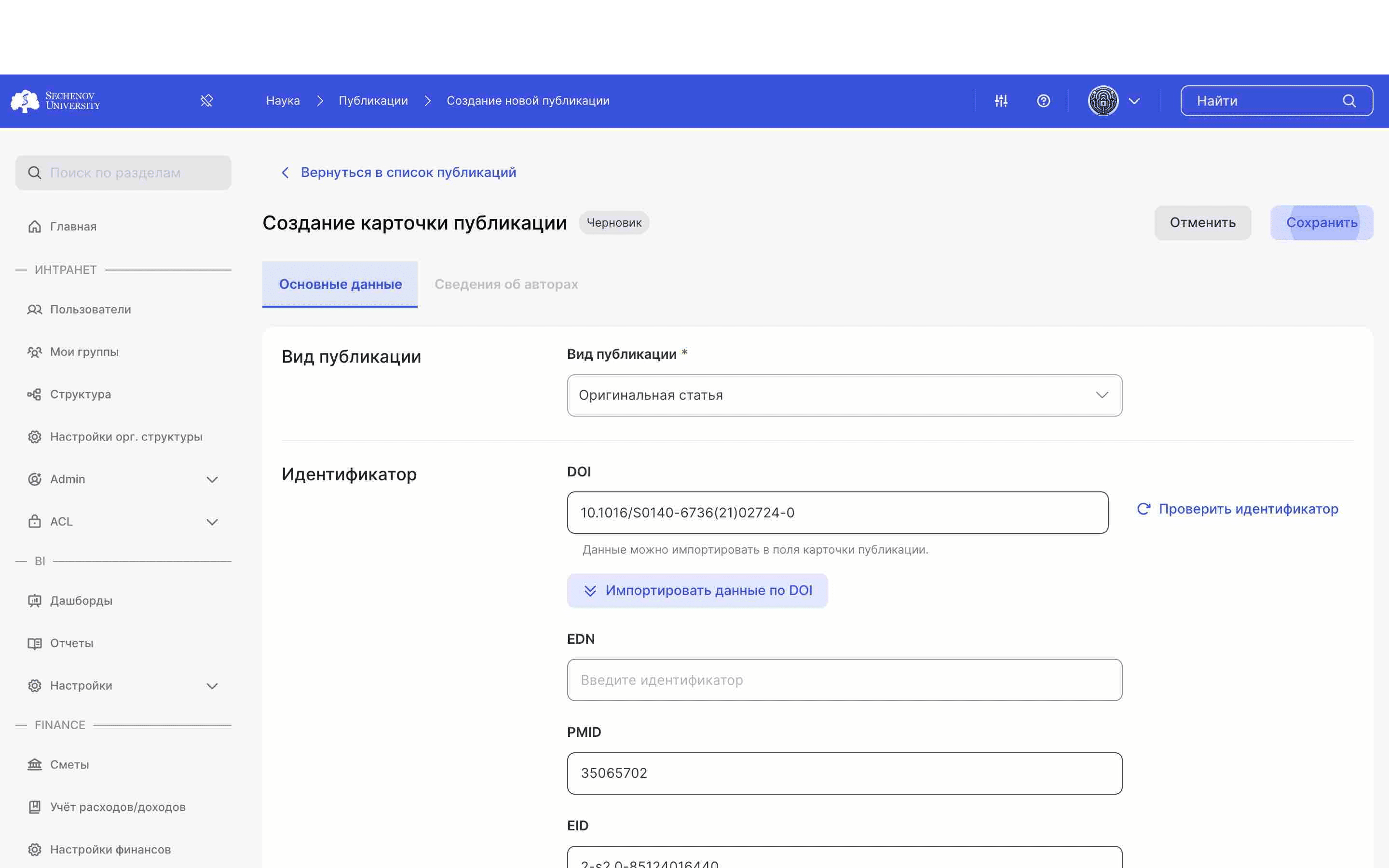
После того, как вы нажали на «Сохранить», открылась карточка только что созданной публикации.
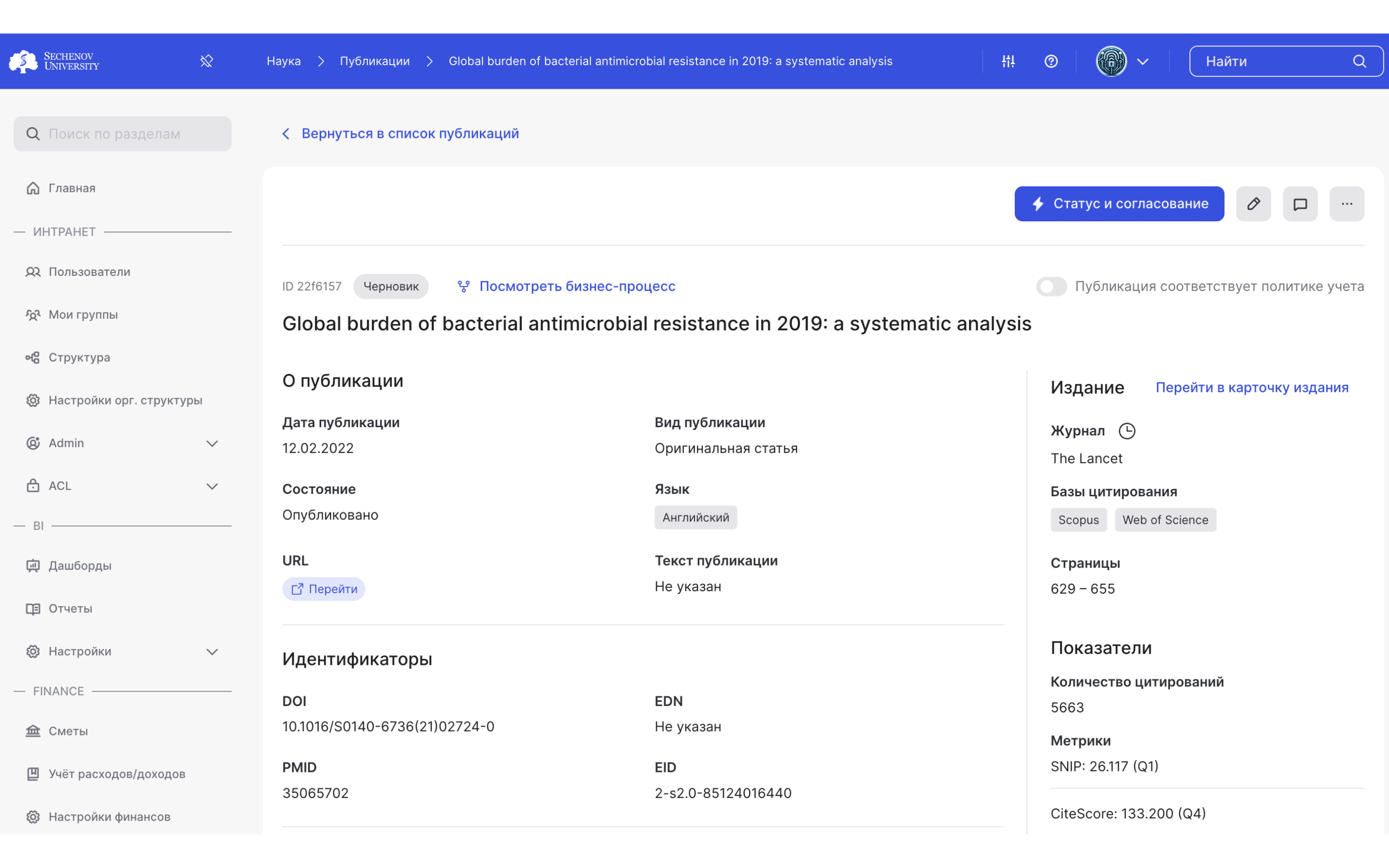
Способ второй. Роль «Автор публикации»
ㅤ Пользователь, у которого нет прав модератора, может добавить новую публикацию только через свой научный профиль в разделе «Публикации». ㅤ Для того, чтобы найти «Научное портфолио», нажмите на аватара пользователя вверху страницы.
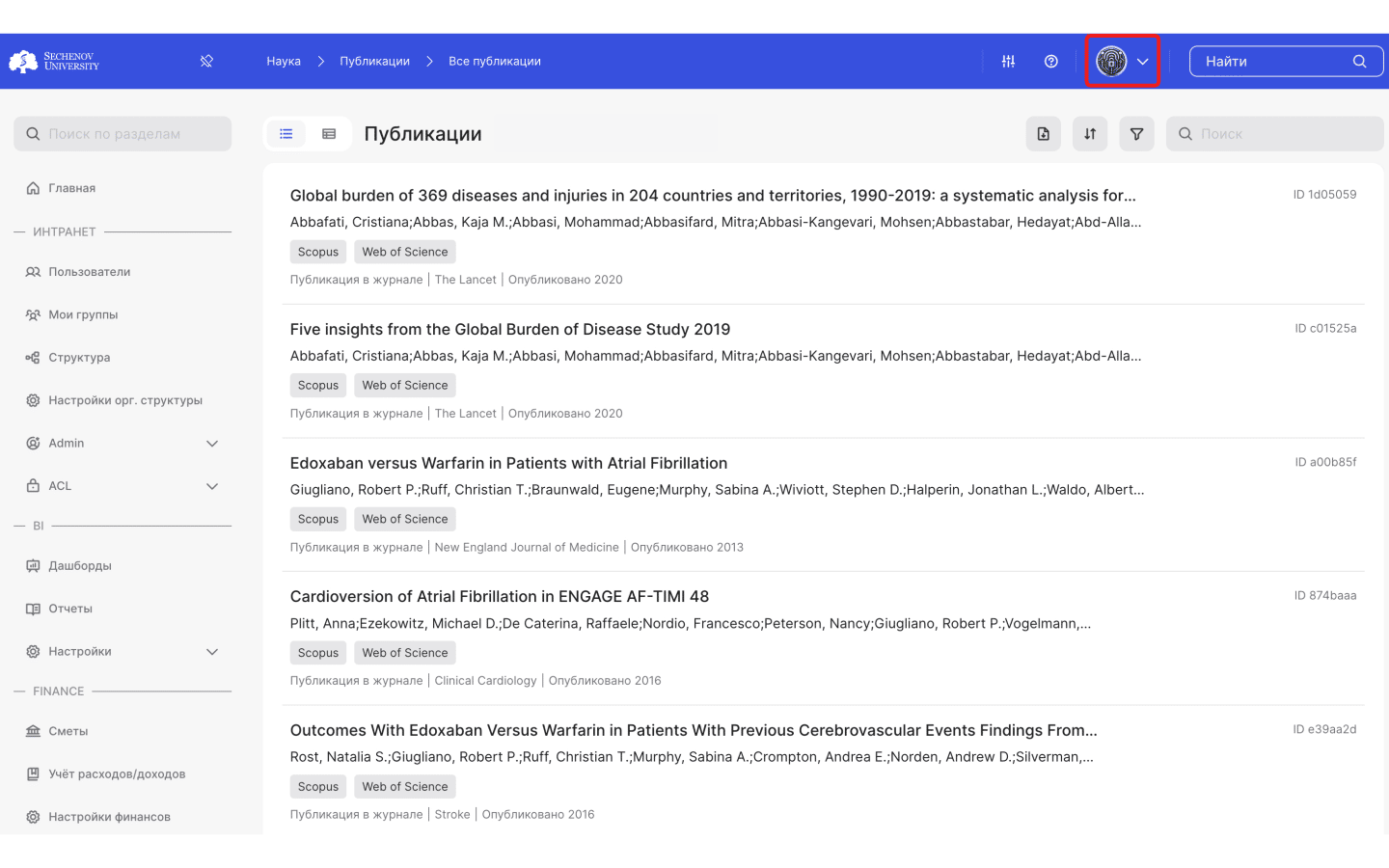
Далее нажмите на кнопку «Мой профиль», чтобы перейти в свой профиль пользователя.
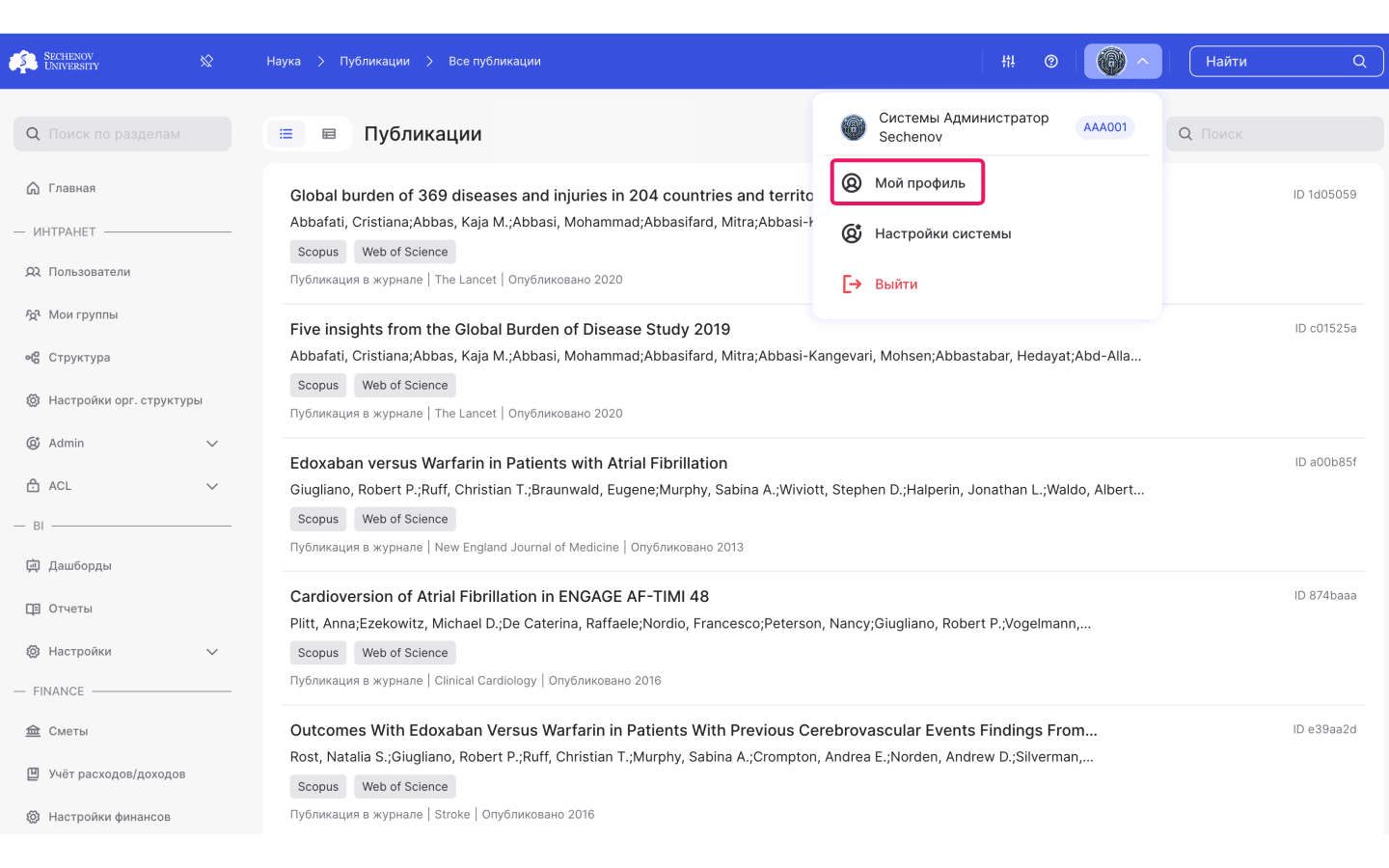
Вы перешли в свой профиль. Далее найдите кнопку «Перейти в научное портфолио» в блоке «Наука».
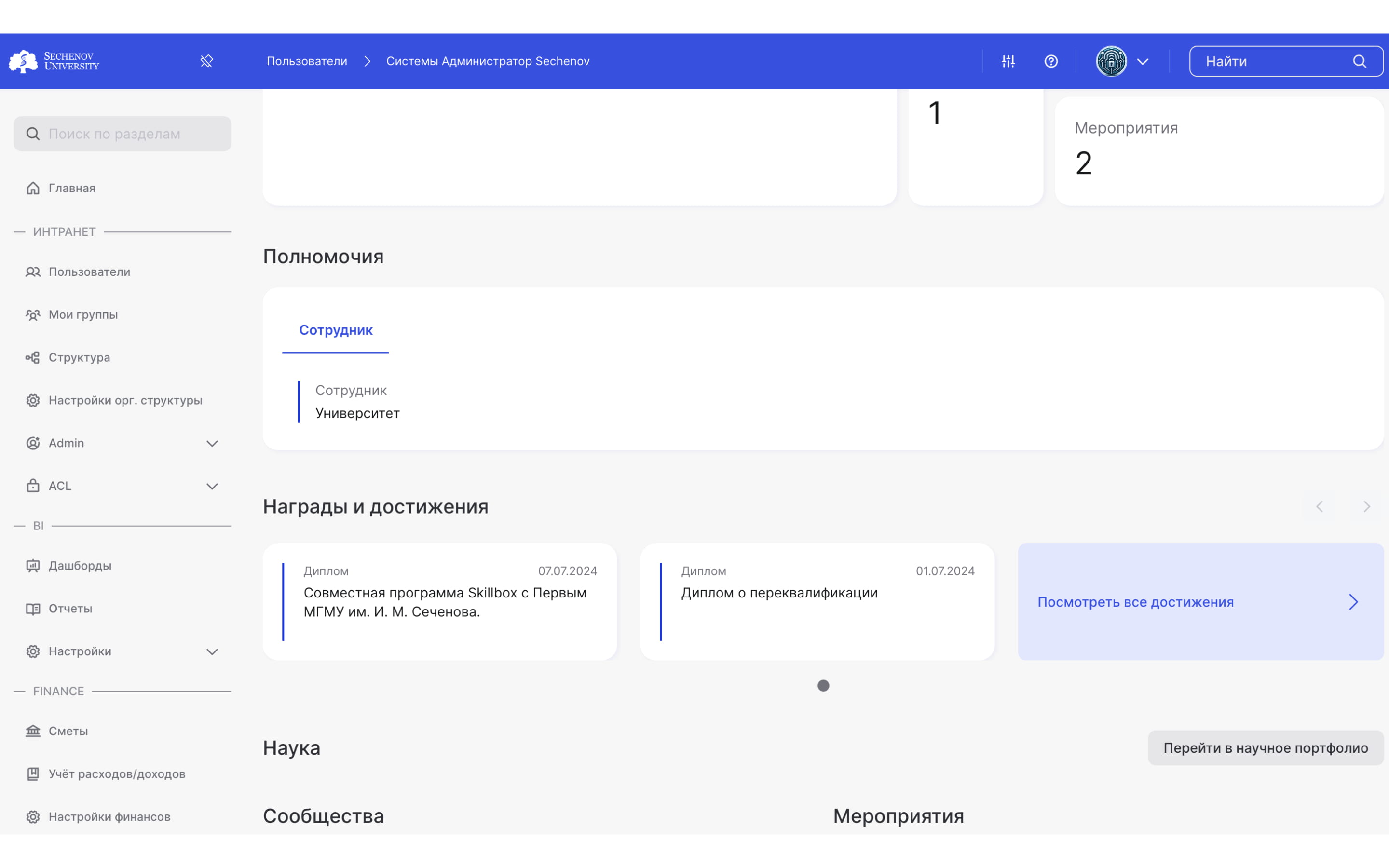
Вы перешли в научное портфолио. Для создания публикации, нажмите на кнопку «Добавить» в разделе «Публикации».
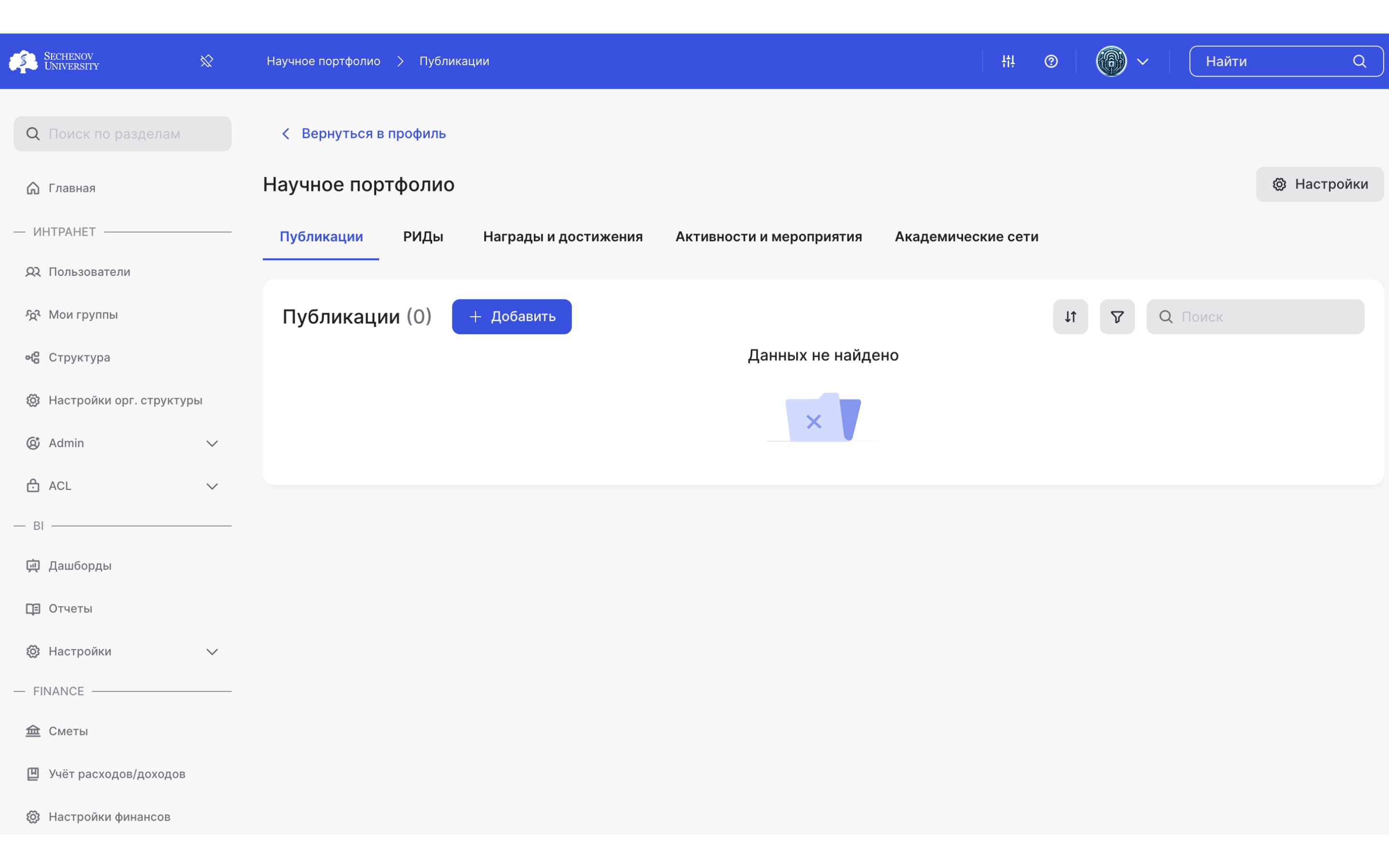
Открылась форма добавления публикации. Вы можете заполнить поля вручную, либо импортировать по DOI.
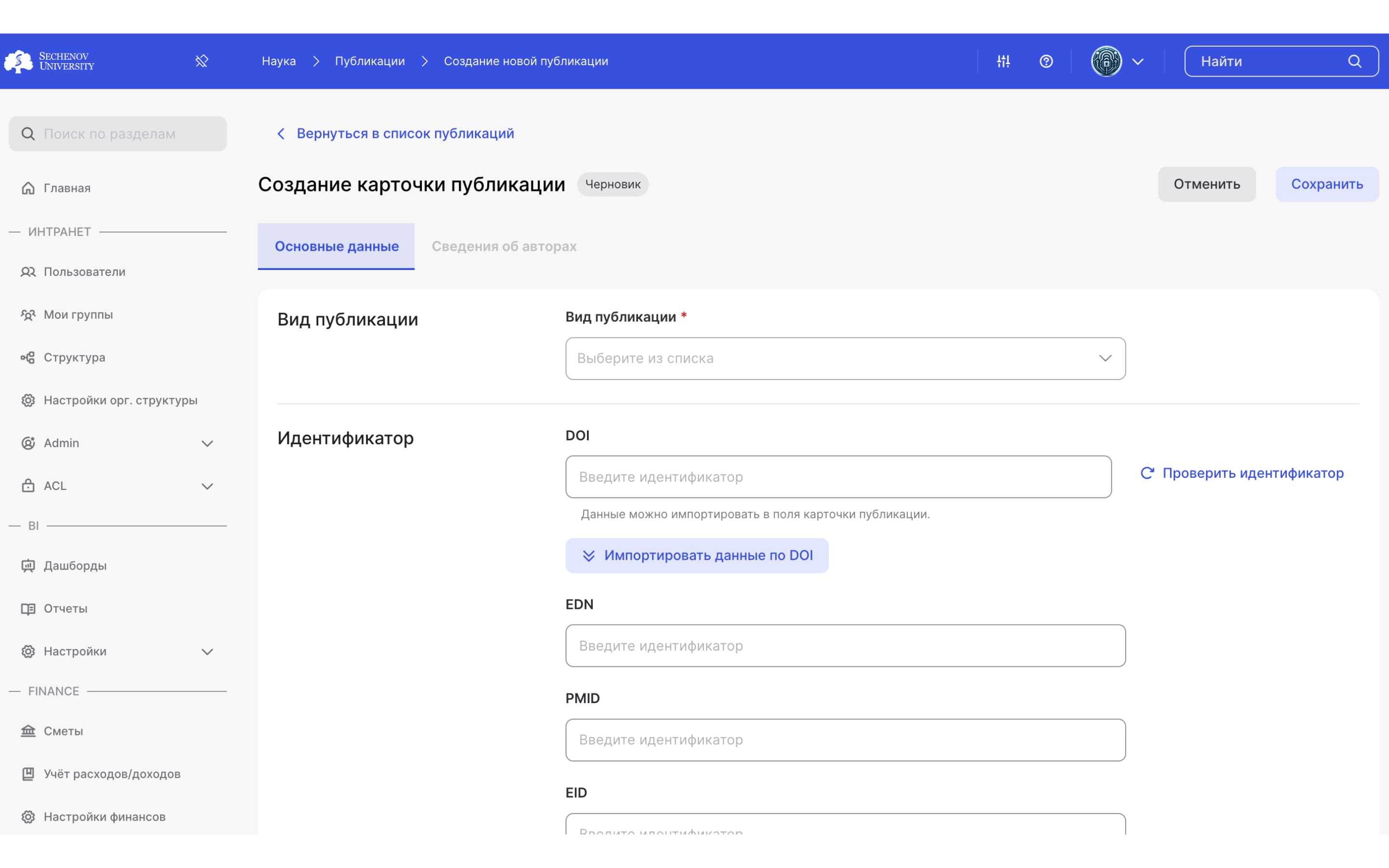
После того, как вы ввели информацию, нажмите «Сохранить».
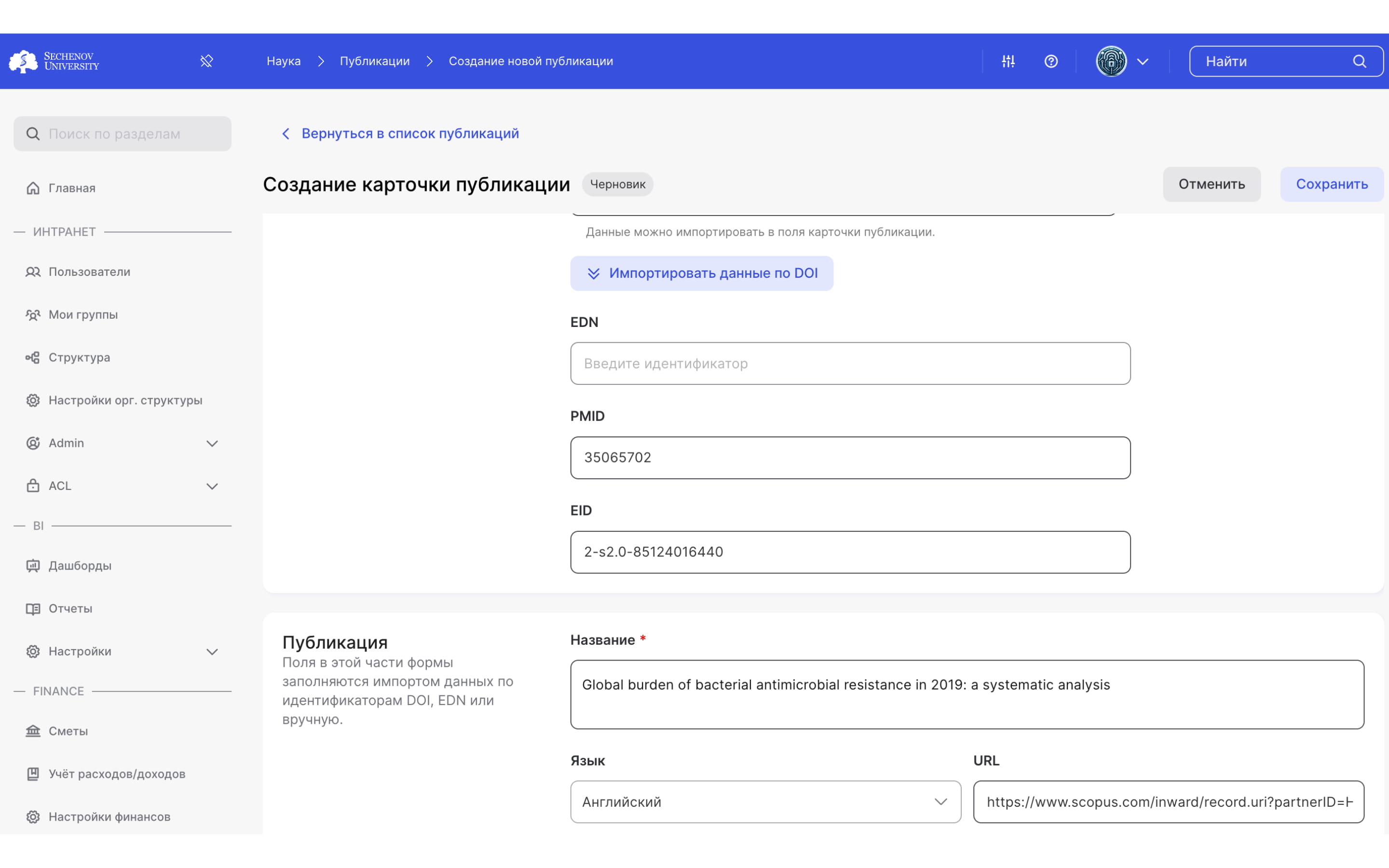
После создания вы переместитесь в карточку новой публикации. Также она отобразится в разделе «Публикации» в меню слева для модератора и в вашем научном профиле.